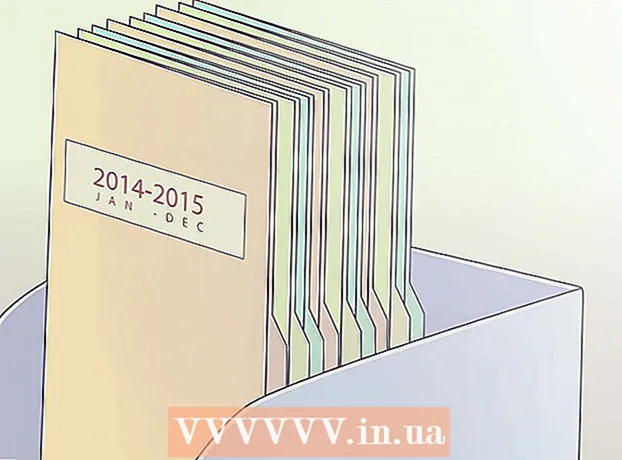نویسنده:
Eric Farmer
تاریخ ایجاد:
4 مارس 2021
تاریخ به روزرسانی:
27 ژوئن 2024

محتوا
این مقاله نحوه فعال کردن ماژول LAN بی سیم در لپ تاپ Hewlett-Packard (HP) را به شما نشان می دهد.
مراحل
روش 1 از 3: سوئیچ یا کلید
 1 لپ تاپ خود را روشن کنید.
1 لپ تاپ خود را روشن کنید. 2 کلید روشن کردن شبکه بی سیم را پیدا کنید. اکثر رایانه های نوت بوک HP دارای این سوئیچ هستند. در قسمت جلویی یا کناری لپ تاپ قرار دارد. اگر سوئیچ وجود ندارد ، آن را در بالای صفحه کلید یا به عنوان یک کلید عملکردی در بالای صفحه کلید جستجو کنید.
2 کلید روشن کردن شبکه بی سیم را پیدا کنید. اکثر رایانه های نوت بوک HP دارای این سوئیچ هستند. در قسمت جلویی یا کناری لپ تاپ قرار دارد. اگر سوئیچ وجود ندارد ، آن را در بالای صفحه کلید یا به عنوان یک کلید عملکردی در بالای صفحه کلید جستجو کنید. - سوئیچ با آنتن مشخص شده است که سیگنال ها را منتشر می کند.
 3 سوئیچ را به موقعیت "فعال کردن" بکشید. چراغ سوئیچ از زرد به آبی تغییر می کند تا نشان دهد که شبکه بی سیم فعال است.
3 سوئیچ را به موقعیت "فعال کردن" بکشید. چراغ سوئیچ از زرد به آبی تغییر می کند تا نشان دهد که شبکه بی سیم فعال است.
روش 2 از 3: در ویندوز 8
 1 کلید Windows را فشار دهید. منوی Start باز می شود.
1 کلید Windows را فشار دهید. منوی Start باز می شود.  2 "شبکه بی سیم" (بدون نقل قول) را وارد کنید. یک نوار جستجو در گوشه سمت راست بالای صفحه باز می شود.
2 "شبکه بی سیم" (بدون نقل قول) را وارد کنید. یک نوار جستجو در گوشه سمت راست بالای صفحه باز می شود.  3 روی تغییر تنظیمات بی سیم کلیک کنید. این گزینه در نتایج جستجو ظاهر می شود.
3 روی تغییر تنظیمات بی سیم کلیک کنید. این گزینه در نتایج جستجو ظاهر می شود.  4 روی روشن / خاموش کردن دستگاه های بی سیم کلیک کنید.
4 روی روشن / خاموش کردن دستگاه های بی سیم کلیک کنید.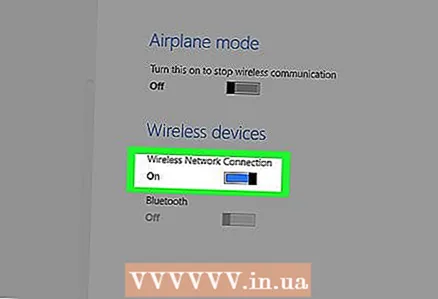 5 لغزنده کنار شبکه بی سیم را به موقعیت روشن منتقل کنید. لپ تاپ اکنون می تواند به شبکه بی سیم متصل شود.
5 لغزنده کنار شبکه بی سیم را به موقعیت روشن منتقل کنید. لپ تاپ اکنون می تواند به شبکه بی سیم متصل شود.
روش 3 از 3: در Windows 7 / Vista
 1 منوی شروع را باز کنید. در گوشه سمت چپ پایین صفحه قرار دارد.
1 منوی شروع را باز کنید. در گوشه سمت چپ پایین صفحه قرار دارد.  2 روی Control Panel کلیک کنید.
2 روی Control Panel کلیک کنید. 3 روی Network and Internet کلیک کنید.
3 روی Network and Internet کلیک کنید.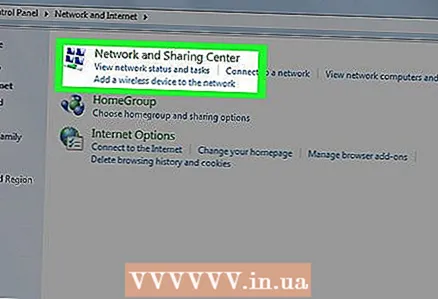 4 روی Network and Sharing Center کلیک کنید.
4 روی Network and Sharing Center کلیک کنید. 5 روی تغییر تنظیمات آداپتور کلیک کنید. در سمت چپ کنترل پنل قرار دارد.
5 روی تغییر تنظیمات آداپتور کلیک کنید. در سمت چپ کنترل پنل قرار دارد.  6 روی Wireless راست کلیک کنید.
6 روی Wireless راست کلیک کنید. 7 روی فعال کردن کلیک کنید. لپ تاپ اکنون می تواند به شبکه بی سیم متصل شود.
7 روی فعال کردن کلیک کنید. لپ تاپ اکنون می تواند به شبکه بی سیم متصل شود.
نکات
- اگر هنگام روشن کردن لپ تاپ به شبکه بی سیم متصل نمی شود ، لپ تاپ را خاموش کنید و سپس روتر و مودم را از اینترنت و منبع تغذیه جدا کنید. 30 ثانیه بعد ، روتر و مودم خود را به برق و اینترنت وصل کنید ، سپس لپ تاپ خود را روشن کرده و سعی کنید آن را به شبکه بی سیم خود وصل کنید.